- Windows 10-ით სარგებლობის საუკეთესო გზაა მისი მუდმივად განახლება და ეს მოიცავს სამშაბათის განახლებები.
- თქვენ კვლავ შეგიძლიათ გადახვიდეთ Windows 10-ზე უფასოდ, თუ გაითვალისწინებთ დაწერილ ნაბიჯებს ეს სახელმძღვანელო.
- დამატებითი სახელმძღვანელოების შესახებ, თუ როგორ უნდა გამოსწორდეთ Windows 10-ის საერთო პრობლემები, ეწვიეთ ეს გვერდი.

ეს პროგრამა თქვენს დრაივერებს განაგრძობს მუშაობას და ამით გიცავთ კომპიუტერის ჩვეულებრივი შეცდომებისგან და ტექნიკის უკმარისობისგან. შეამოწმეთ თქვენი ყველა მძღოლი ახლა 3 მარტივ ეტაპზე:
- ჩამოტვირთეთ DriverFix (დადასტურებული ჩამოტვირთვის ფაილი).
- დააჭირეთ დაიწყეთ სკანირება იპოვონ ყველა პრობლემატური მძღოლი.
- დააჭირეთ განაახლეთ დრაივერები ახალი ვერსიების მისაღებად და სისტემის გაუმართაობის თავიდან ასაცილებლად.
- DriverFix გადმოწერილია ავტორი 0 მკითხველი ამ თვეში.
Როგორც იცით ვინდოუსი 10 არის უახლესი ოპერაციული სისტემა Microsoft– ისგან, მაგრამ უახლესი ოპერაციული სისტემის გამოყენებას გარკვეული შეზღუდვები აქვს.
მაგალითად, ზოგჯერ ვერ შეძლებთ ძველი პროგრამული უზრუნველყოფის გამოყენებას და მიიღებთ
ეს პროგრამა არ მუშაობს Windows 10-ზე შეცდომა, ასე რომ, აქ არის რამდენიმე გამოსავალი, თუ როგორ უნდა გამოსწორდეს ეს.რა უნდა გავაკეთო, თუ პროგრამა არ მუშაობს Windows 10-ზე?
1. გაუშვით პროგრამები, როგორც ადმინისტრატორი
- მარჯვენა ღილაკით დააჭირეთ პროგრამის მალსახმობას
- არჩევა Ადმინისტრატორის სახელით გაშვება მენიუდან.

დღეებში Windows XP უმეტეს მომხმარებლებს იყენებდნენ ადმინისტრატორის ანგარიშებს, ხოლო პროგრამების უმეტესობა ოპტიმიზირებულია გასაშვებად ადმინისტრატორი რეჟიმი სტანდარტულად. ეს ცოტათი შეიცვალა Windows– ის ახალი ვერსიებით, მაგრამ თუ ზოგიერთი ძველი პროგრამა არ მუშაობს Windows 10 – ზე, თქვენ ყოველთვის შეგიძლიათ სცადოთ მისი გაშვება ადმინისტრატორის სტატუსით ზემოთ მოცემული ნაბიჯების დაცვით.
2. განაცხადის გაშვება თავსებადობის რეჟიმში
- მარჯვენა ღილაკით დააწკაპუნეთ იმ პროგრამაზე, რომლის გაშვებასაც ცდილობთ.
- არჩევა Თვისებები მენიუდან.
- Წადი თავსებადობა ჩანართი
- Ჩეკი გაუშვით ეს პროგრამა თავსებადობის რეჟიმში და აირჩიეთ ოპერაციული სისტემა სიიდან.
- დააჭირეთ მიმართვა და მერე კარგი.
თუ თქვენი პროგრამა მუშაობდა Windows– ის წინა ვერსიებში, მაგრამ ის არ მუშაობს Windows 10 – ში, ეს გამოსავალი შეიძლება უბრალოდ იმუშაოს.
Შენიშვნა: თავსებადობის რეჟიმში ყოფნისას შეგიძლიათ დააყენოთ ეს პროგრამა ადმინისტრატორის რეჟიმში.
3. გაუშვით პროგრამის თავსებადობის პრობლემის მოსაგვარებელი პროგრამა
- დააწკაპუნეთ თაგუნას მარჯვენა ღილაკით იმ აპლიკაციასთან, რომლის მოგვარებაც გსურთ.
- არჩევა Თვისებები და წასვლა თავსებადობა ჩანართი
- დააჭირეთ გაუშვით თავსებადობის პრობლემების გადასაჭრელად.
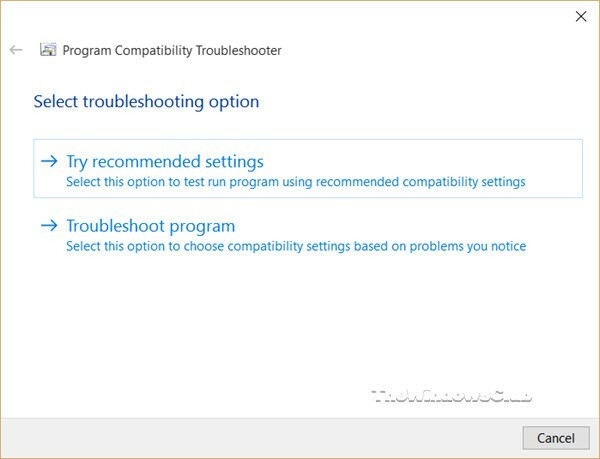
- გამოიყენეთ ოსტატი თავსებადობის პრობლემების მოსაგვარებლად.
4. ჩამოტვირთეთ ძველი ვერსია .NET Framework
Windows 10-ს აქვს.NET 4.6 ჩარჩო დაინსტალირებული, მაგრამ ზოგიერთ აპლიკაციას შესაძლოა დასჭირდეს .NET Framework– ის ძველი ვერსიის გამართული ფუნქციონირება, ასე რომ დარწმუნდით რომ ეწვიეთ Microsoft Download Center- ს და ჩამოტვირთეთ .NET Framework- ის ძველი ვერსიები, თუ ამას პროგრამა მოითხოვს.
5. გამოიყენეთ ვირტუალური მანქანა
თუ ამ გადაწყვეტილებებიდან არცერთი არ გამოგადგებათ, შეიძლება სცადოთ ა ვირტუალური ხელსაწყო. თუ ვირტუალურ მანქანებს არ იცნობთ, ეს არის პროგრამა, რომელიც ქმნის ვირტუალურ მყარ დისკს თქვენს კომპიუტერში და საშუალებას გაძლევთ აწარმოოთ სხვა ოპერაციული სისტემები Windows 10-ზე.
ეს ნიშნავს, რომ Windows 10-ზე შეგიძლიათ Windows XP ან Windows 7 გაშვება. უნდა გაგაფრთხილოთ, რომ ვირტუალური მანქანის გამოყენებას თქვენი აპარატურის ღირსეული რაოდენობა სჭირდება, ამიტომ დარწმუნდით, რომ გაქვთ საკმარისი მეხსიერება და მყარი დისკი მის გასაშვებად.
ამ ნაბიჯების დაცვით, თქვენ გექნებათ შესაძლებლობა გაამზადოთ ნებისმიერი პროგრამა, რომელიც მუშაობს Windows 10-ზე, თუ ის არ არის ძალიან ძველი (მაგ., Windows XP- ის წინა ეპოქიდან).
შეგვატყობინეთ, თუ რომელი ზემოდან დაწერილი გამოსავალი გამოგადგათთ, დატოვეთ შეტყობინება ქვემოთ მოცემულ კომენტარებში.

